Hoe de lay-out van het schermraster in Android Marshmallow te wijzigen
De grootte van de pictogrammen op het startscherm van je Android Marshmallow is misschien iets dat je niet leuk vindt. Of u nu niet genoeg apps op één scherm plaatst of de pictogrammen te klein zijn om gemakkelijk te kunnen lezen, u bent mogelijk op zoek naar een manier om uw app-pictogrammen een andere grootte te geven.
Gelukkig is dit een instelling die u kunt aanpassen en dit wordt gedaan door iets dat Schermraster wordt genoemd. Onze onderstaande gids toont u een snelle manier om deze instelling te bereiken en te wijzigen, zodat u een startschermlay-out kunt hebben die beter geschikt is voor de manier waarop u uw Android-apparaat gebruikt.
Hoe de schermlay-out op een Samsung Galaxy On5 te veranderen
De stappen in deze handleiding zijn uitgevoerd op een Samsung Galaxy On5 in het Android Marshmallow-besturingssysteem. Zodra u deze stappen heeft voltooid, heeft u een nieuwe lay-out voor uw startscherm. Dit kan resulteren in kleinere of grotere pictogrammen, afhankelijk van de optie die u kiest. Bovendien kunnen sommige van uw app-pictogrammen worden verplaatst.
Stap 1: Navigeer naar je startscherm en tik en houd vast in een lege ruimte.

Stap 2: Kies de optie Schermraster rechtsonder in het scherm.
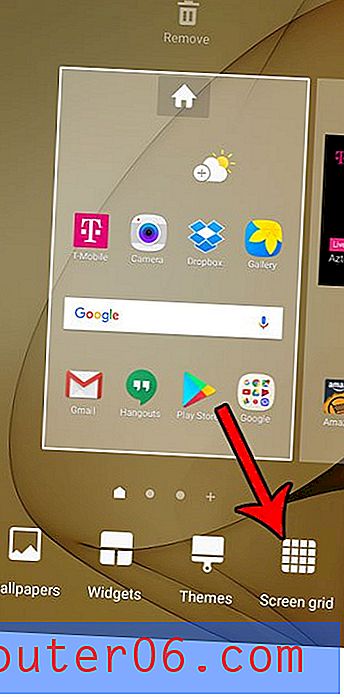
Stap 3: Selecteer de gewenste schermlay-out en raak vervolgens de knop Toepassen aan . Merk op dat u naar links en rechts op uw schermen kunt vegen bovenaan dit menu om te zien hoe die schermen eruit zullen zien met een andere schermrasterconfiguratie.
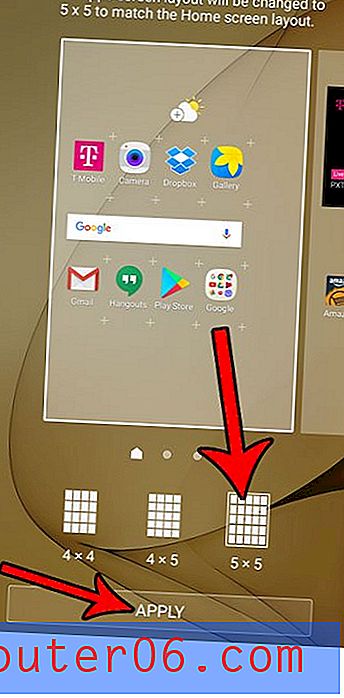
Wist je dat er een ingebouwde manier is om een foto van je Android-scherm te maken? Leer hoe u screenshots kunt maken in Android Marshmallow en profiteer van deze gemakkelijke manier om wat u op uw scherm ziet met iemand anders te delen.



